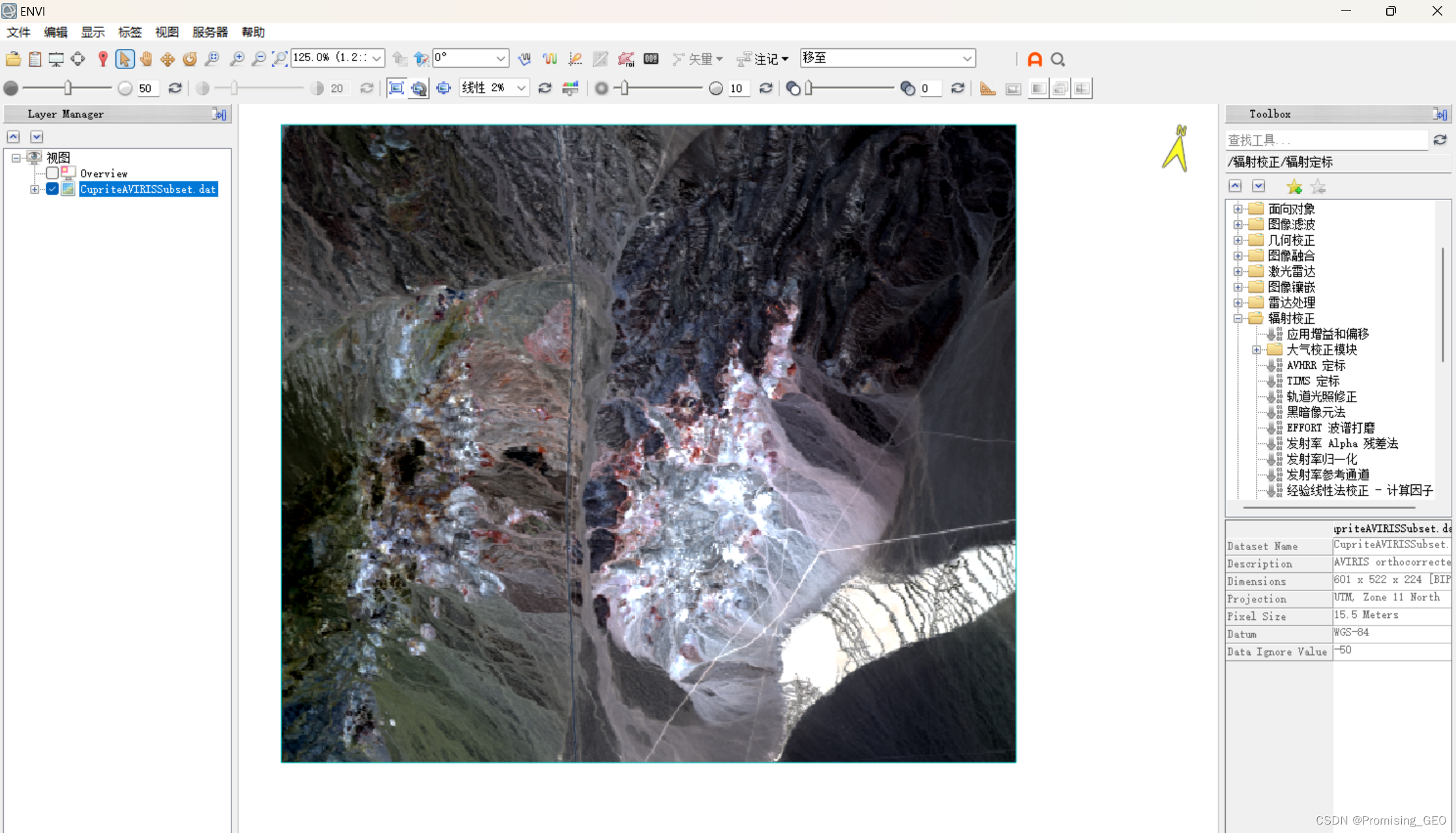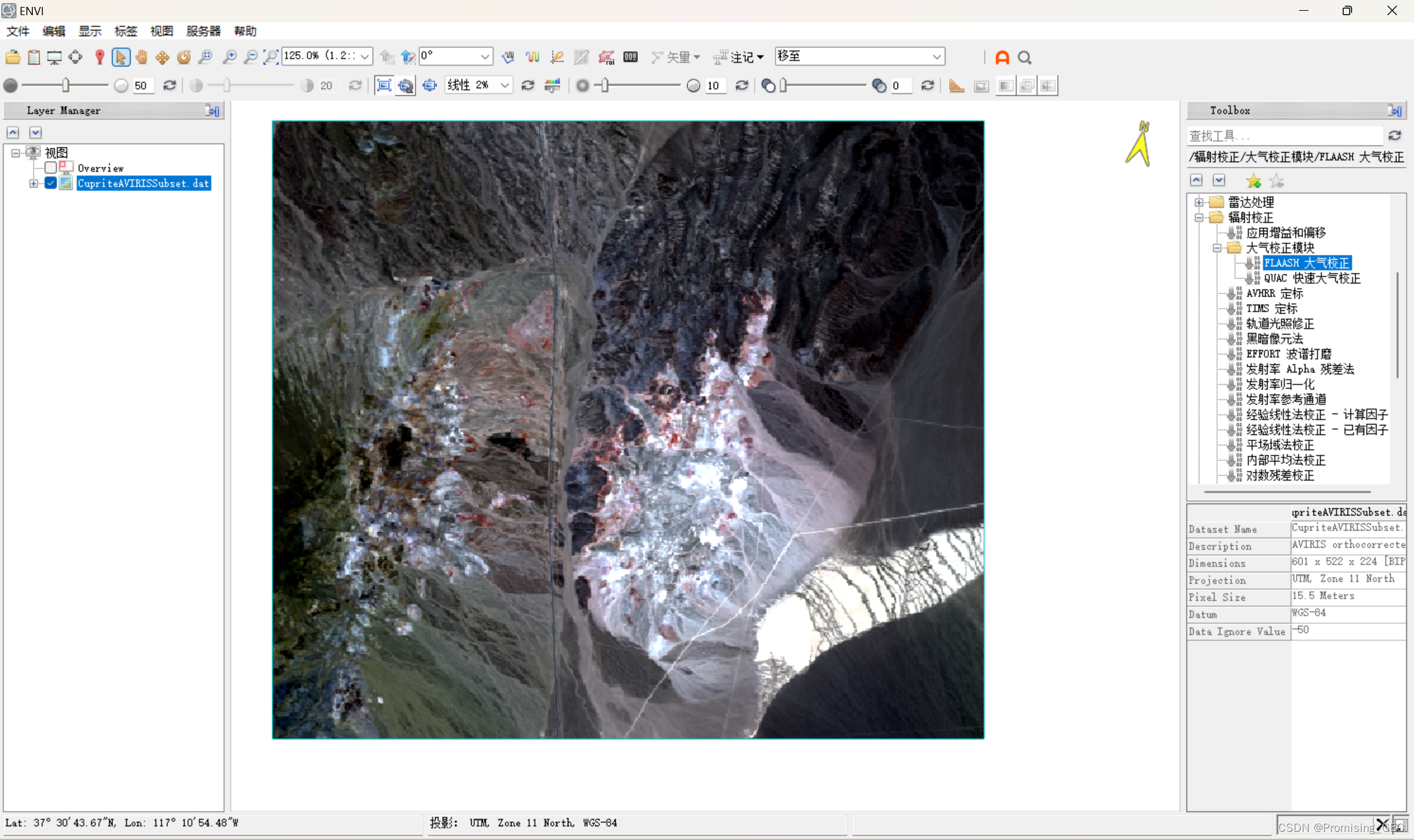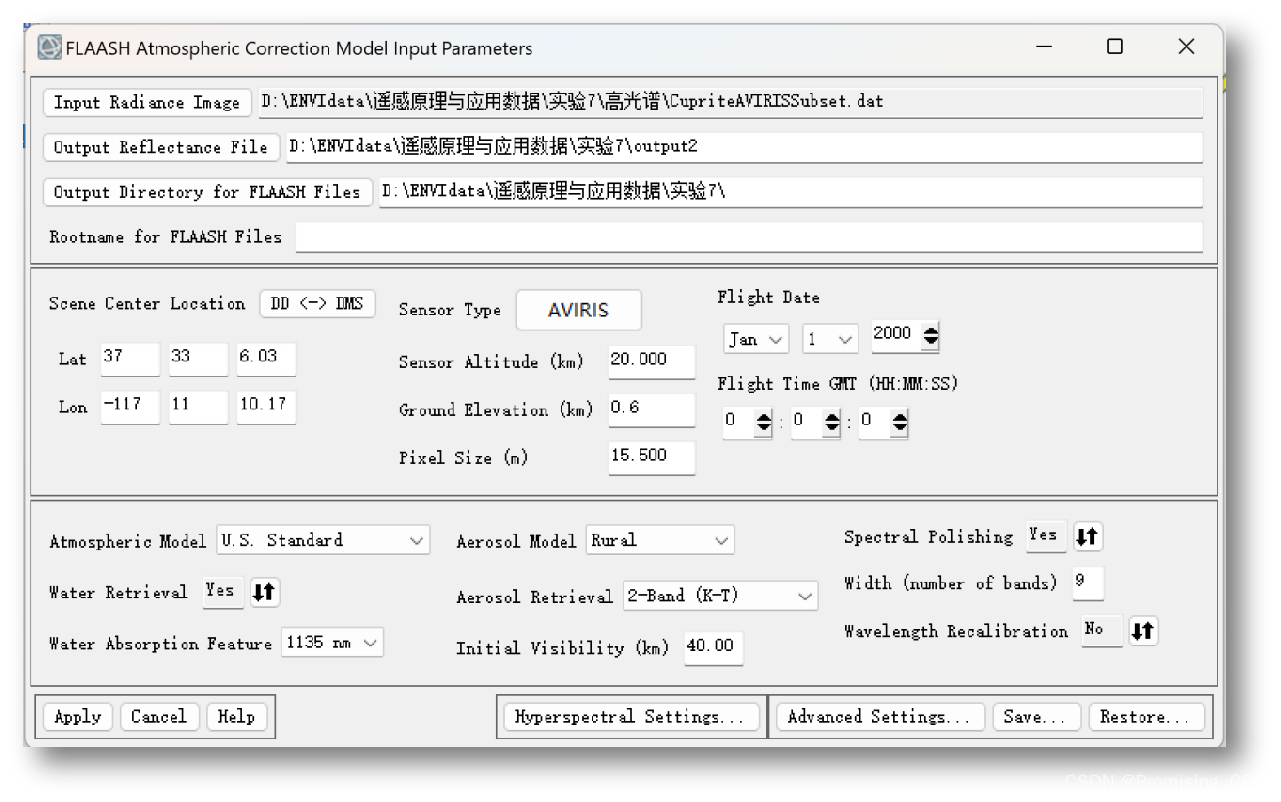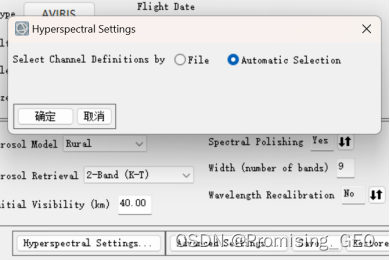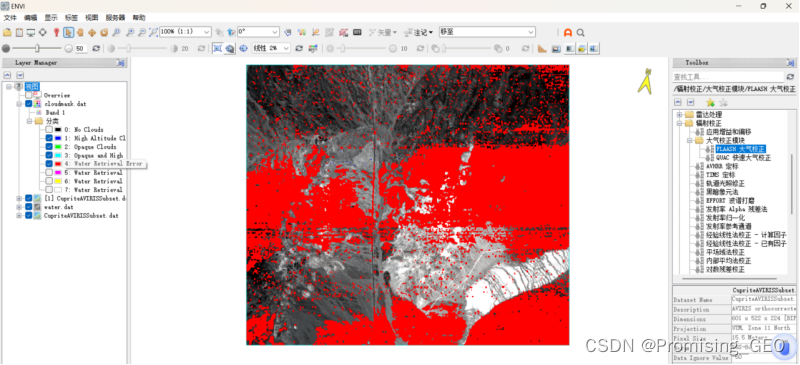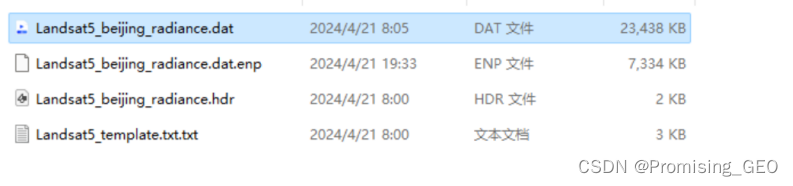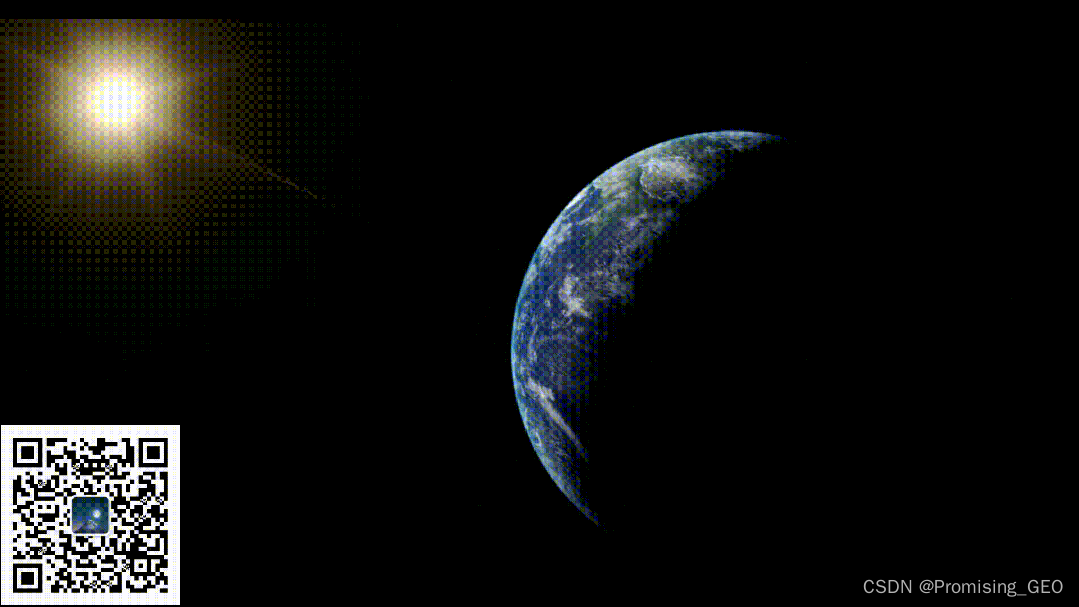ENVI实战 |
您所在的位置:网站首页 › 显示器校正的原理和方法视频讲解 › ENVI实战 |
ENVI实战
|
实验1:辐射校正 目的:在ENVI中,掌握辐射校正的方法 过程: ①导入影像:在ENVI中按照“文件→打开为→光学传感器→Landsat→带有元数据的GeoTIFF”的过程,打开多光谱数据(图1)。
③对比结果:分别选择辐射校正前后的影像,右击图层,选择“剖面曲线”,点击“光谱曲线”工具,查看同一位置光谱取线的差异。
下图反映了辐射定标前后,光谱曲线发生的变化。差异之处主要有: ①纵坐标的数值发生了较大改变,校正后的纵坐标反射率数值较小。经查阅资料后发现,应用FLAASH工具后,会根据每个波段的参考光谱对图像数据进行校正,从而将原始数据中每个波段的幅度值调整到参考光谱的幅度值。 ②经过辐射校正后的光谱曲线折点变多,光谱曲线能够反映的更小波段区间的反射率数值的差异。 ③辐射校正后的影像相较于辐射前的影像,整体亮度提高,地物之间的区分度提高。
实验2:大气校正1 目的:学会使用FLAASH大气校正工具开展大气校正 过程: ①导入影像:打开ENVI软件,选择“文件→打开”,将高光谱影像加载到界面中。
②打开工具:找到工具箱,选择“辐射校正→大气校正模块→FLAASH大气校正”,加载大气校正工具。(图1)
③参数调整:点击“Input Radiance Image”,选择高光谱数据,选择“read array.....”,点击确定,在文件夹中找到“...._gain.txt”,点击确定。
对参数进行调整,“Sensor Type”改为“AVIRIS”,“Sensor Altitude”改为20km,将“Ground Elevation”改为0.6,“Atmospheric Model”改为“U.S.Standard”,“Water Retrieval”改为“Yes”。
打开底部的“Hyperspectral settings”,进入高光谱参数设置,选择“Automatic selection”,点击确定。 打开“Advanced Settings”,进入高级设置,将输出的数据量现在在400M以内。
调整输出路径,最后点击应用,进行高光谱数据的大气校正。
结果: 图像输出的结果如图1所示
实验3:大气校正2 目的:学会使用QUAC快速大气校正工具对影响开展大气校正 过程: ①导入影像:打开ENVI,按照“文件→打开”,直接打开Landsat5的实验数据,加载至软件界面中。
②打开工具:按照“工具箱→辐射校正→大气校正模块→QUAC大气校正”的顺序打开大气校正工具(图2)。
在弹出的窗口中选择“虚拟栅格”。
③对比经大气校正前后的结果:分别右击校正前后的图层,选择剖面曲线,选择光谱曲线,显示二者之间的光谱曲线差异 结果: 图1与图2分别显示了二者之间在影像上的差异和光谱曲线的差异。,就光谱曲线而言,纵坐标的数值范围重新调整到了一个较小的区间。②经过辐射校正后的光谱曲线折点变多,光谱曲线能够反映的更小波段区间的反射率数值的差异。③大气校正后的影像在整体的亮度显示上存在差异。
好啦,今天分享到这里就结束了,如果对大家学习有帮助,不要忘记了给小编点赞哦!更多内容,欢迎关注小编的公众号“梧桐GIS”,谢谢大家 。
|
【本文地址】
今日新闻 |
推荐新闻 |

 ②辐射校正:打开ENVI的工具箱,选择“辐射校正”工具箱,找到“辐射定标”后打开界面,选择输入导入的影像数据,点击“确定”。在弹出的“辐射定标”设置窗口中点击“应用FLAASH设置”,设置输出路径,点击确定,完成辐射定标结果的输出。
②辐射校正:打开ENVI的工具箱,选择“辐射校正”工具箱,找到“辐射定标”后打开界面,选择输入导入的影像数据,点击“确定”。在弹出的“辐射定标”设置窗口中点击“应用FLAASH设置”,设置输出路径,点击确定,完成辐射定标结果的输出。
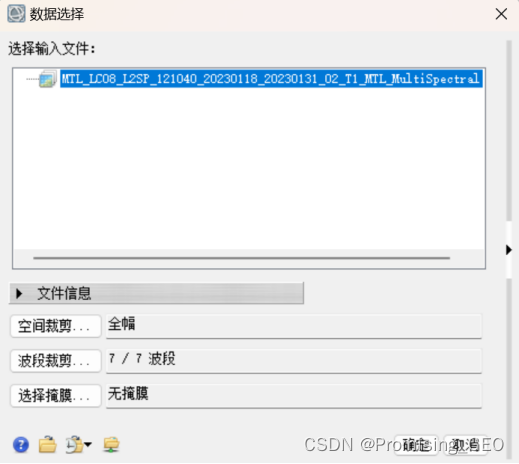
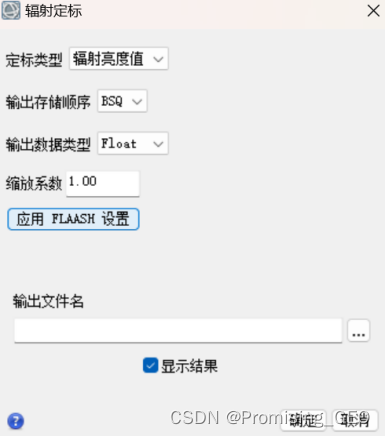

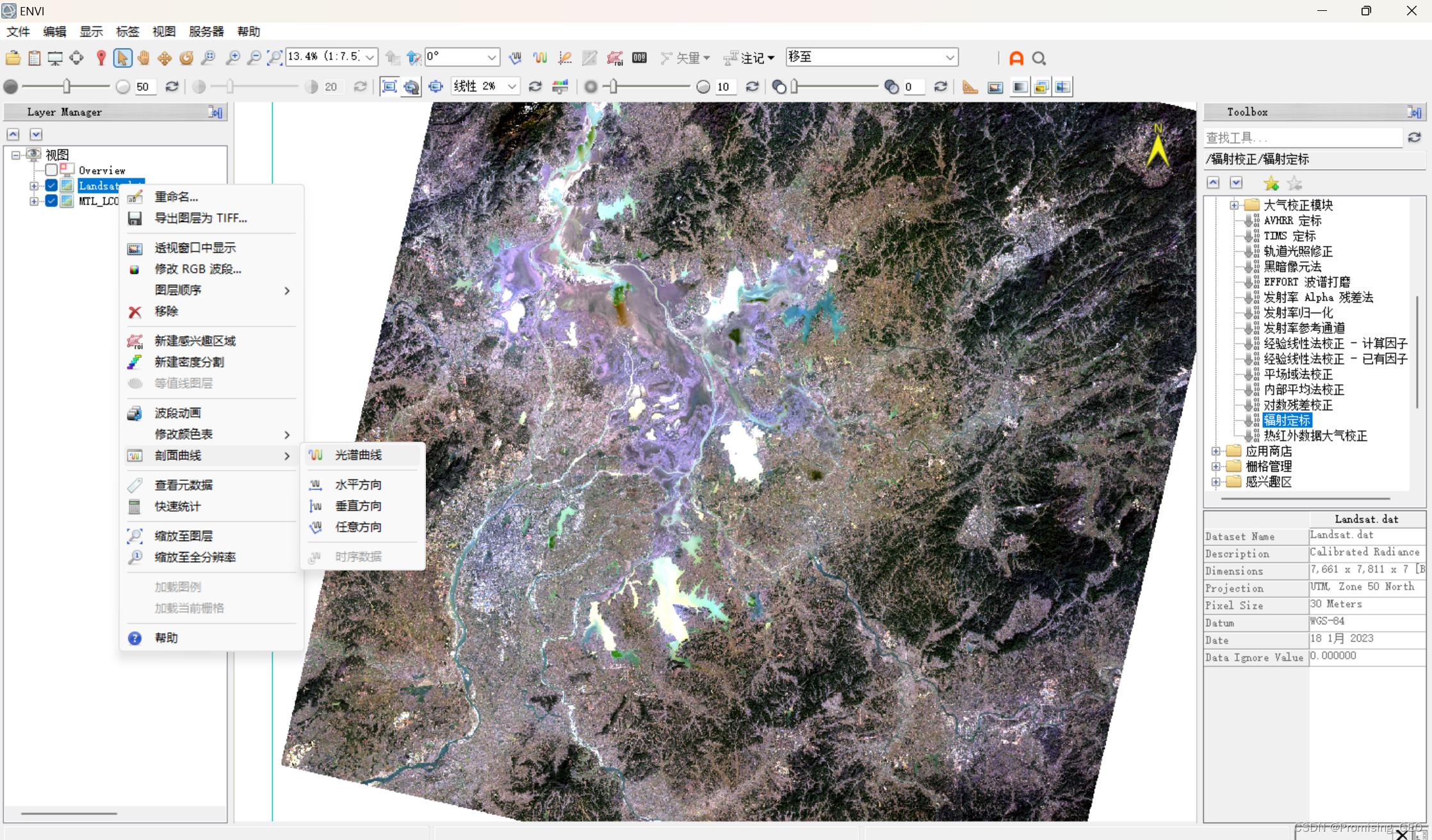 结果:
结果: